اكتشف أدوات سطح المكتب والويب لإضافة نص إلى صورة GIF المتحركة
في منصات التواصل الاجتماعي وتطبيقات المراسلة، نرى صور GIF في كثير من الأحيان. GIF هو تنسيق ملف صغير يدعم الصور المتحركة والثابتة. يتم استخدامه عادة لنقل الإجراءات والمشاعر والمواقف. هناك ملف GIF يحتوي على صورة فقط، وهناك أيضًا ملف يحتوي على نص مضمن فيه. في الواقع، تعتبر صور GIF التي تحتوي على نص أكثر إثارة للاهتمام عند مشاهدتها لأنها تضيف المزيد من الإبداع وتعطي فكرة مختصرة عن موضوعها.
هذه التدوينة ستوفر معلومات عن كيفية إضافة نص إلى صورة GIF من خلال تقديم خطوات تعليمية يمكنك الاعتماد عليها. بالإضافة إلى ذلك، سيوفر لك الأدوات التي يمكنك الاعتماد عليها بناءً على تفضيلاتك. للبدء، انتقل إلى الأجزاء التالية لمعرفة المزيد عنها.
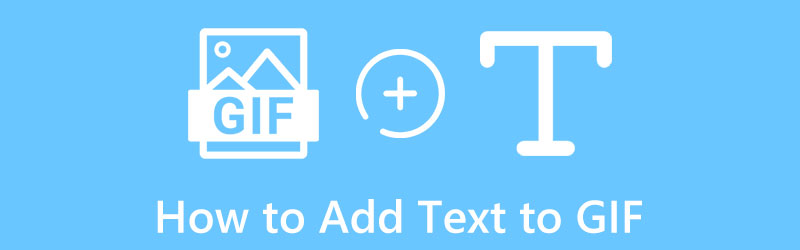
الجزء 1. كيفية إضافة نص إلى GIF
1. ArkThinker محول الفيديو في نهاية المطاف
كمبتدئ في التحرير، من الأفضل استخدام أداة يمكنك إتقانها والتنقل فيها بسلاسة. من المهم أن نلاحظ أن البرنامج يجب أن يوفر الرضا. يجب أن يكون البرنامج مفيدًا في عملية التحرير الخاصة بك. توفر العديد من البرامج مخرجات ذات جودة ممتازة، وأحدها هو برنامج ArkThinker Video Converter Ultimate. يحتوي هذا البرنامج على تحويل مدمج إلى تنسيقات ملفات مختلفة، وموضوعات جاهزة، وصانع مجمعات. كما أن لديها الكثير من الأدوات الموجودة في قسم Toolbox.
علاوة على ذلك، فهو يسمح لك بتضمين نص ثابت ومتحرك لتقديم فكرة بناءً على ملف GIF، وهو هدفك الأساسي. هذا البرنامج قادر على إضافة نص إلى صورة GIF المتحركة باستخدام أدوات التحرير القوية المتوفرة لديه. بالإضافة إلى ذلك، فهو يحتوي على العديد من أنماط الخطوط وخيارات أنظمة الكتابة التي يمكنك استخدامها. يمكنك أيضًا تغيير لون النص الذي تضعه وحجمه وموضعه وشفافيته. كما يحتوي أيضًا على قسم تصفية وخيارات التأثير الأساسية لتغيير تباين مشروعك، وتشبعه، وسطوعه، ودرجة لونه. لتحقيق ذلك، تابع الخطوات التالية أدناه.
تحميل وتثبيت
قم بزيارة الموقع الرسمي للبرنامج وتابع تنزيله وتثبيته. بعد عملية التثبيت، قم بفتح البرنامج على جهاز الكمبيوتر الخاص بك.
أضف ملف GIF الخاص بك
من الواجهة الرئيسية للبرنامج، انقر فوق علامة التبويب "المحول"، وستظهر لك (+) حيث ستضيف ملف GIF الخاص بك. سيوجهك إلى مجلد الملف الخاص بك، ثم حدد المجلد الذي تريد إضافة نص إليه.
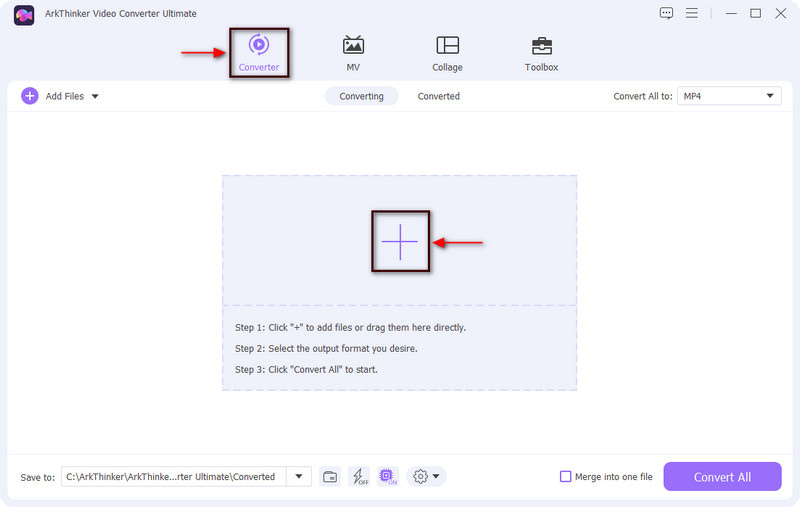
أضف نصًا إلى ملف GIF الخاص بك
بمجرد تحميل ملف GIF الخاص بك، انقر فوق مقص أيقونة تمثل خيارات التحرير إلى جانب ملف GIF. بعد ذلك، ستظهر نافذة أخرى على شاشتك وانتقل إلى علامة مائية فاتورة غير مدفوعة. ستلاحظ أنه تم وضع علامة على الرمز النقطي "لا توجد علامة مائية"؛ الآن حدد خيار النص من خلال النقر على الرمز النقطي الخاص به. ومن هناك، ستظهر خيارات النص المطبقة أدناه. ضمن شريط النص، أدخل النص الذي تريد دمجه في ملف GIF الخاص بك. بعد ذلك، سيظهر النص الخاص بك على الإطار وينقل أداة الاقتصاص الرسومية إلى الموضع المفضل لديك. بعد ذلك، يمكنك الاختيار من نمط الخط المتاح وتغيير حجم النص ومحاذاته ولونه حسب رغبتك.
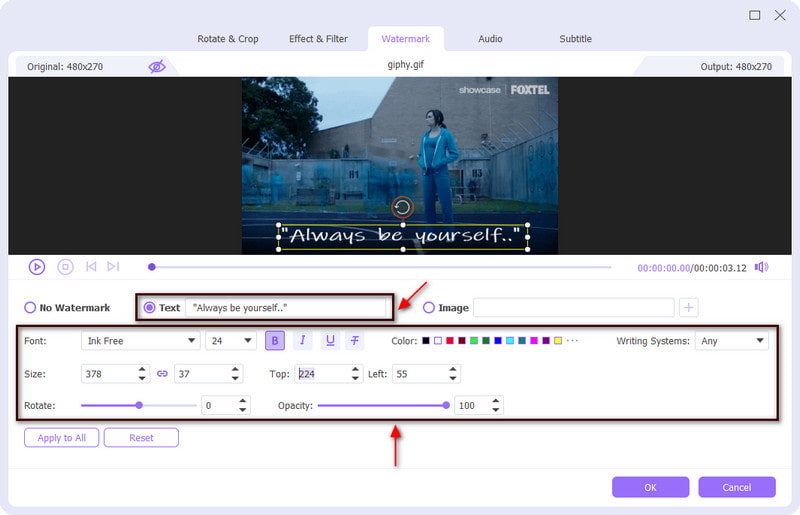
احفظ ملف GIF الخاص بك مع النص
بمجرد الانتهاء، انقر فوق نعم زر لحفظ كافة التغييرات. وبعد ذلك سوف يعود إلى واجهة المحول. ومن هناك، انقر فوق تحويل جميع زر لحفظ الإخراج الخاص بك.
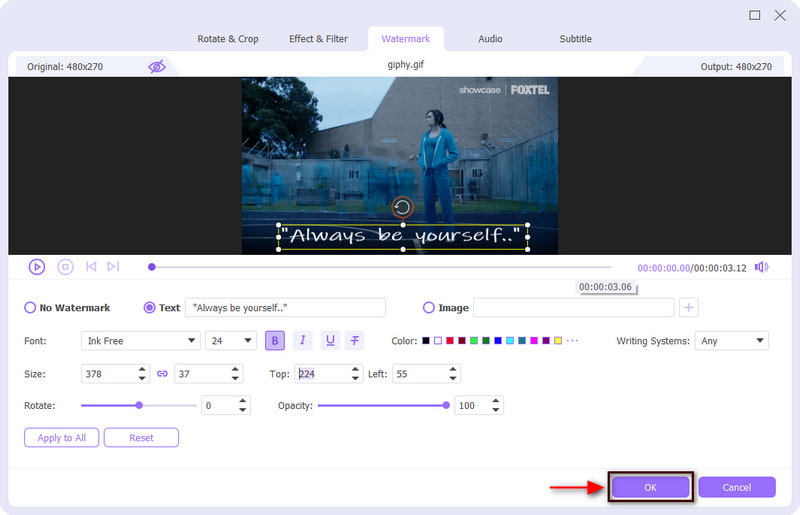
2. فوتوشوب
إذا كنت تفضل إضافة نص باستخدام جهاز Mac الخاص بك، فإنك تعتمد على Photoshop. يُستخدم هذا البرنامج بشكل شائع لتغيير الصور وإنشاء الرسومات ودمج الصور وإنشاء مواقع الويب. إنه يوفر العديد من الفرص لإنشاء فن رقمي ومنشورات على وسائل التواصل الاجتماعي واللوحات الإعلانية. لديها العديد من الميزات والأدوات لأغراض التحرير. بالإضافة إلى ذلك، باستخدام هذه الأداة، يمكنك إضافة نص متحرك إلى GIF. للبدء، اتبع الخطوات الموضحة أدناه.
أولاً وقبل كل شيء، افتح برنامج Photoshop على جهاز الكمبيوتر الخاص بك الذي يعمل بنظام Mac. في شريط القائمة، انقر فوق ملف، ثم يفتح، وحدد ملف GIF الذي تريد إضافة نص إليه. بعد تحديده، سيتم وضعه تلقائيًا على شاشة المعاينة والمخطط الزمني.
انتقل إلى علامة تبويب الطبقات التي يمكن رؤيتها على الجانب الأيمن من شاشتك، وتأكد من تحديد الطبقة العليا. بعد ذلك، انتقل إلى اكتب الأدوات الموجود على شريط الأدوات الموجود على الجانب الأيسر، واسحب مربعًا فوق الصورة، وأدخل النص الذي تريد دمجه في ملف GIF الخاص بك. بعد ذلك، انتقل إلى شريط النص العلوي لتغيير نمط خط النص ولونه وحجمه ووزنه ومحاذاته. للتأكد من دمج النص الخاص بك في ملف GIF، انتقل إلى المخطط الزمني، وانقر فوق الإطار، واضغط على شريط المسافة لمشاهدته.
بمجرد إضافة نص إلى ملف GIF الخاص بك، انقر فوق ملف من القائمة العلوية، ثم اختر حفظ للويب لحفظ الإخراج الخاص بك إلى المجلد الخاص بك بنجاح.
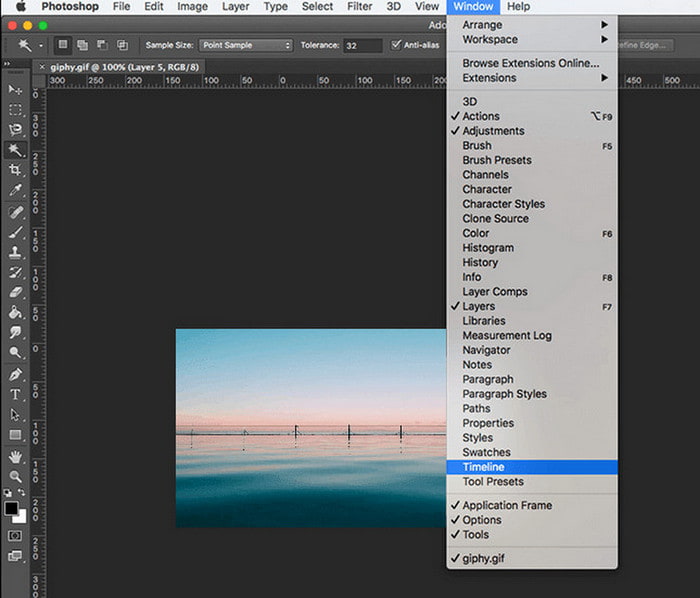
3. الصور المتحركة
إذا كنت لا ترغب في تنزيل أي شيء على جهاز الكمبيوتر الخاص بك وتفضل فقط التعديل عبر الإنترنت، فيمكنك الاعتماد على صور GIFGIF. إنه واضح ومباشر وخفيف الوزن ويمكن الوصول إليه واستخدامه مجانًا. تعمل أداة التحرير المستندة إلى المتصفح هذه بالكامل لأغراض GIF، مثل أداة تغيير حجم GIF، والمحسن، والاقتصاص، والعاكس، والمحسن، وإضافة نص. تمكنك هذه الأداة المستندة إلى الويب من إضافة نص إلى صور GIF المتحركة بسهولة وسرعة. بصرف النظر عن إضافة النص، يمكنك تغيير نمط الخط، وتدوير النص من موضع أفقي أو رأسي، وتطبيق الظل لإعطاء بُعد للنص. لإضافة نص إلى ملف GIF عبر الإنترنت، تعلم من الخطوات التعليمية أدناه.
للحصول على حق الوصول الكامل إلى الأداة، قم بزيارة الموقع الرسمي. هناك سترى العديد من الخيارات على الجزء الأيسر من الواجهة. انقر على إضافة نص إلى GIF من قائمة الخيارات، وسيتم توجيهك إلى لوحة أخرى.
على شاشتك، انقر فوق تحميل GIF، والذي سيقودك إلى المجلد الخاص بك، وحدد المجلد الذي تريد إضافة نص إليه. من الضروري ملاحظة أن حجم ملفك يجب ألا يتجاوز 20 ميجابايت.
بمجرد إضافة ملف GIF الخاص بك، أدخل التسمية التوضيحية التي تريد دمجها في النص الخاص بك. يمكنك تغيير نمط الخط ولونه وحجمه وزاويته لجعل النص أكثر إبداعًا. بالإضافة إلى ذلك، يمكنك تطبيق الظل لإعطاء التركيز والبعد للنص. بعد ذلك، انقر فوق إضافة نص زر لعرض التغييرات الخاصة بك.
بمجرد رضاك عن التغييرات، انقر فوق إضافة نص انقر فوق الزر الموجود أسفل ملف GIF وانتظر بضع ثوانٍ لحفظ الإخراج النهائي.
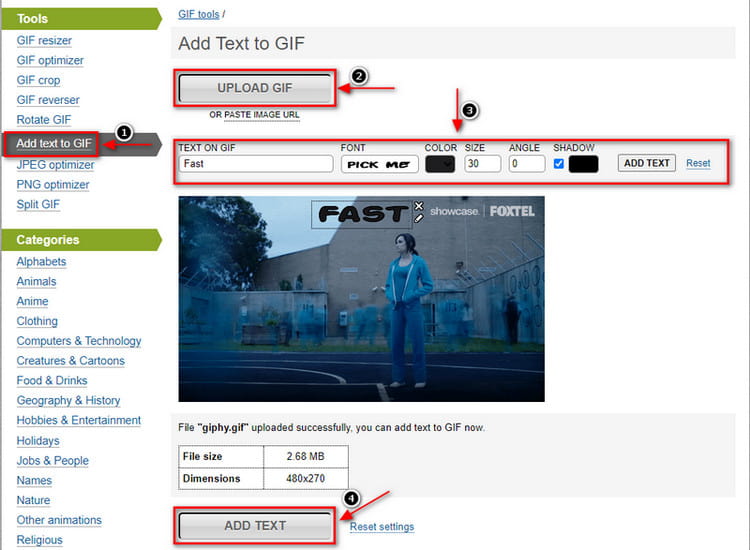
4. صانع GIF، محرر GIF
نقوم عادة بالتحرير باستخدام هواتفنا المحمولة لأننا اعتدنا عليها أكثر، والعملية سريعة. إذا كنت تفضل إضافة نص إلى تطبيق GIF، فاعتمد على GIF Maker وGIF Editor. يحتوي على واجهة سهلة الاستخدام وسهلة الاستخدام والتنقل. يحتوي تطبيق الهاتف المحمول هذا على أداة GIF الكل في واحد تمكنك من إنشاء صور GIF متحركة وتحريرها بناءً على أسلوبك وتفضيلاتك. يمكنه تحرير ملفات GIF، وتحويل الصور والفيديو إلى تنسيق GIF، ويمكن أن يتحول سجل الشاشة الخاص بك إلى تنسيق GIF أيضًا. وبصرف النظر عن إضافة النص، يمكنك تطبيق الظلال والخلفية وتغيير لون النص ونمط الخط. والشيء الجيد في هذا التطبيق هو أنه لا يترك علامة مائية على مخرجاتك. اتبع الخطوات المقدمة لبدء العملية الكاملة لإضافة نص إلى ملف GIF الخاص بك.
أول شيء ستفعله هو تنزيل التطبيق وتثبيته على هاتفك المحمول. بعد عملية الإطلاق، افتح التطبيق للبدء. من الواجهة الرئيسية للتطبيق، سيكون لديك الكثير من الميزات المضمنة ولكنك ستنتقل فقط إلى محرر GIF خيار. سيتم فتح معرض الصور الخاص بك تلقائيًا حيث يوجد ملف GIF الخاص بك، ثم انقر فوق ملف GIF الذي اخترته لتحميله.
بعد ذلك، سيتم وضع ملف GIF الخاص بك على شاشة المعاينة، وأسفله توجد أدوات التحرير الإضافية التي يمكنك تطبيقها على عملية التحرير الخاصة بك. لإضافة نص إلى ملف GIF الخاص بك، انقر فوق زر الزخرفة بجوار زر السرعة، وستظهر أدوات تحرير إضافية في الجزء العلوي من الصورة. زخرفة زر. ومن هناك، اضغط على نص زر لإدخال النص الخاص بك. بعد دمج النص الخاص بك، يمكنك تطبيق الظلال والخلفية والاختيار من بين العديد من أنماط الخطوط الموجودة به.
بمجرد الانتهاء من إضافة التغييرات والرضا عنها، انتقل إلى (✔) لحفظ ملف GIF الخاص بك مع النص.
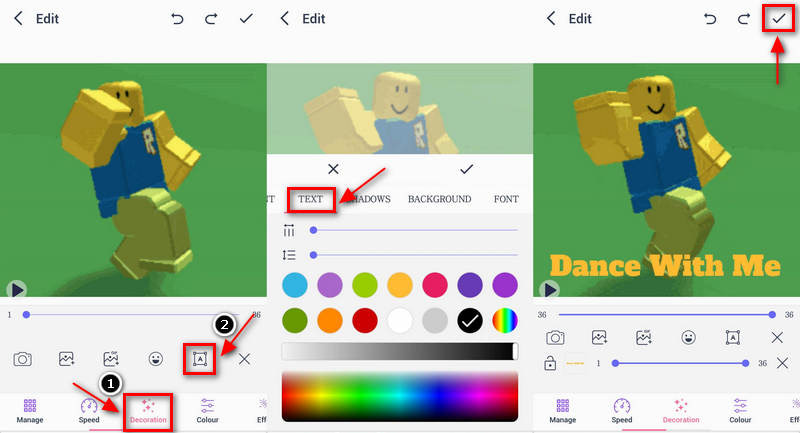
ابحث عن المزيد من الحلول
تطبيق مرشح GIF موثوق لتحسين ملف GIF الخاص بك 3 طرق لإضافة نص إلى الفيديو باستخدام الأدوات المتاحة عبر الإنترنت وغير المتصلة بالإنترنتالجزء 2. الأسئلة الشائعة حول إضافة نص إلى GIF
ما هي الأنواع الثلاثة لصور GIF؟
فيما يلي فئات GIF الرئيسية: القائمة على الرسوم المتحركة، والملصقات، والقائمة على الفيديو. من بين الثلاثة، يعد الفيديو هو النوع التقليدي لملفات GIF المألوفة لدى أي شخص، لأنه يقدم مقاطع فيديو قصيرة.
هل من المهم استخدام صور GIF في التواصل؟
تُستخدم صور GIF عادةً لجذب انتباه المشاهدين بطرق ممتعة ومثيرة. يمكنك نقل رسالتك من خلال استخدام صور GIF. كما أنها تعتبر وسيلة تواصل خفيفة، لأنها ستجعل المحتوى الخاص بك أكثر جاذبية، وفي الوقت نفسه، إيصال رسالتك بشكل فعال.
هل يمكن أن تعمل صورة GIF بشكل أفضل من الكلمات؟
تتحرك صور GIF في الطبيعة بسبب التكرار، مما يجعلها أكثر فعالية من الكلمات. وأيضًا، نظرًا لقصر طولها، فهي أسرع في المشاهدة والفهم من الفيديو.
خاتمة
عندما يحتوي ملف GIF على نص مدمج، فمن السهل فهمه لأن النص يقدم فكرة أخرى عنه. إذا كان لديك ملف GIF وتخطط لدمج النص، فأنت في المكان الصحيح، حيث ستوفر لك هذه المقالة معلومات حول كيفية القيام بذلك إضافة نص إلى GIF. يمكن للأدوات المذكورة إضافة نص إلى ملف GIF الخاص بك، ويمكنك الوصول إليها باستخدام سطح المكتب أو موقع الويب أو الهاتف المحمول. يمكنك الآن إضافة نص إلى ملف GIF الخاص بك باستخدام الأداة التي تفضلها والتي ترضيك.
ما رأيك في هذا المنصب؟ انقر لتقييم هذه المشاركة.
ممتاز
تقييم: 4.9 / 5 (على أساس 251 الأصوات)
المقالات النسبية
- تعديل الصورة
- إضافة موسيقى إلى GIF: قم بدمج الموسيقى في ملف GIF الخاص بك بعد التحويل
- أداة تغيير حجم GIF: الأدوات المثالية لتغيير حجم ملف GIF المتحرك
- [6 أدوات] كيفية ضبط تغيير حلقة GIF وتشغيلها إلى الأبد
- GIF Cutter: كيفية قص GIF بطرق سهلة وسريعة
- إرشادات سهلة حول كيفية قص مقطع فيديو على Snapchat
- أسهل الطرق لتقصير الفيديو على أجهزة مختلفة
- 3 طرق لإضافة نص إلى الفيديو باستخدام الأدوات المتاحة عبر الإنترنت وغير المتصلة بالإنترنت
- طرق إضافة علامة مائية إلى GIF وإزالة العلامة المائية على GIF
- كيفية إنشاء فلتر Instagram باستخدام أدوات ممتازة
- طرق سهلة حول كيفية إضافة صورة في الفيديو عبر الإنترنت وغير متصل



